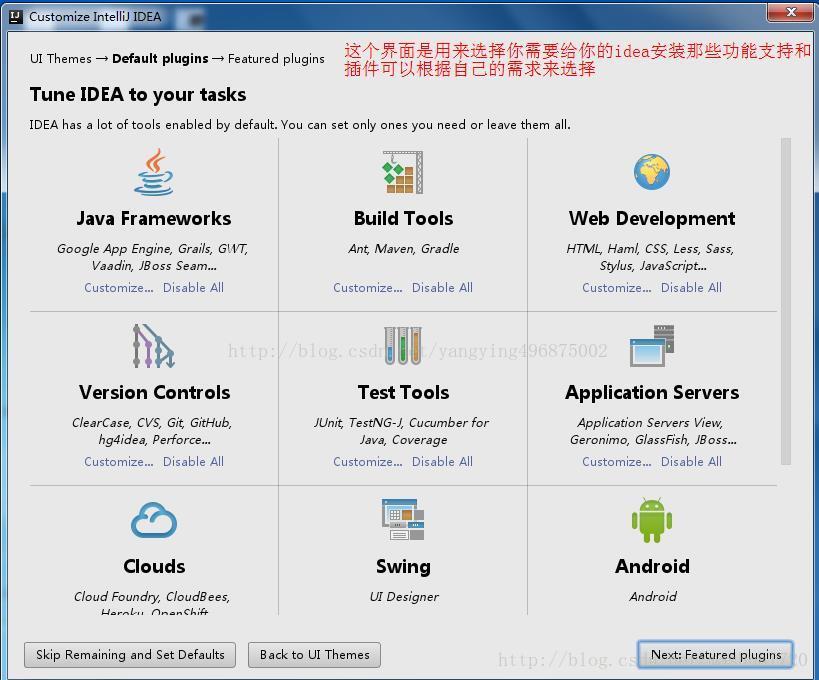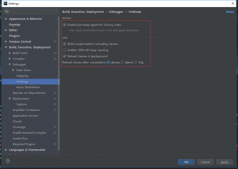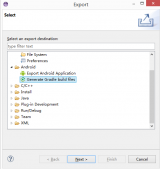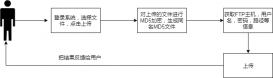推薦激活教程
IntelliJ IDEA 2020最新激活碼(親測(cè)有效,可激活至 2089 年)
最新idea2021注冊(cè)碼永久激活(激活到2100年)
intellij idea號(hào)稱當(dāng)前java開發(fā)效率最高的ide工具。
intellij idea有兩個(gè)版本:社區(qū)版(community)和旗艦版(ultimate)。
社區(qū)版 是免費(fèi)的、開源的,但功能較少;
旗艦版 提供了較多的功能
intellij idea 官網(wǎng):https://www.jetbrains.com/idea/
1. 打開官網(wǎng)
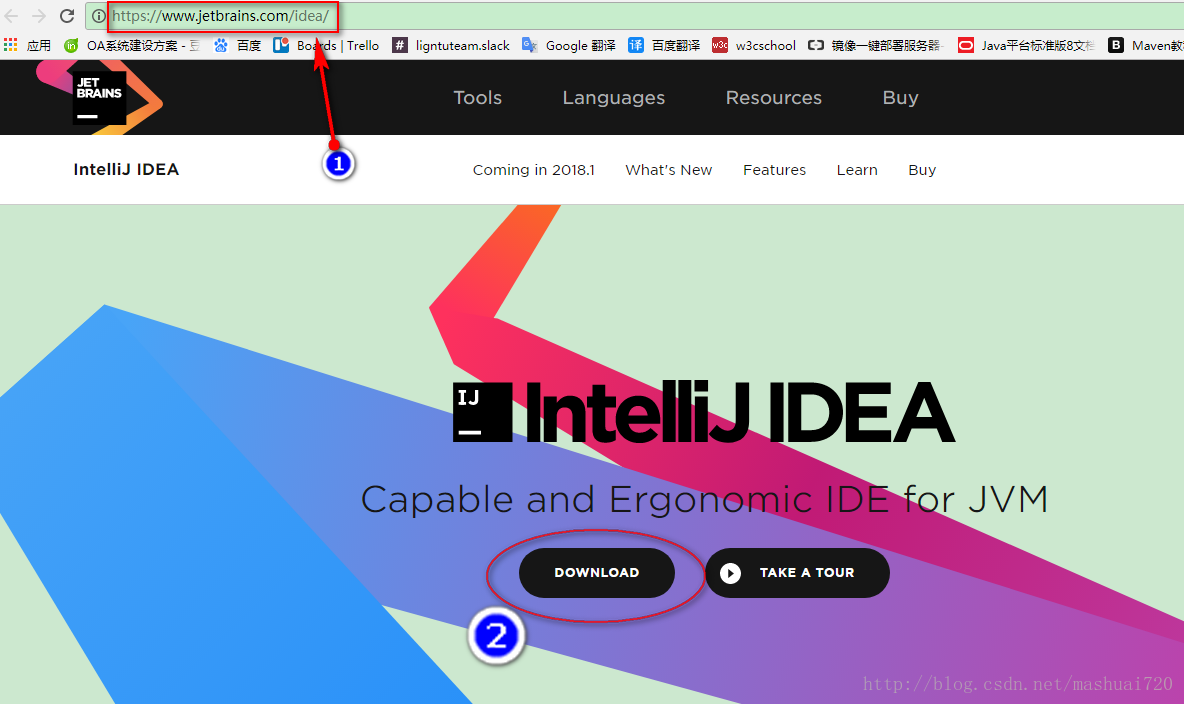
2.選擇終極版本,并下載安裝程序
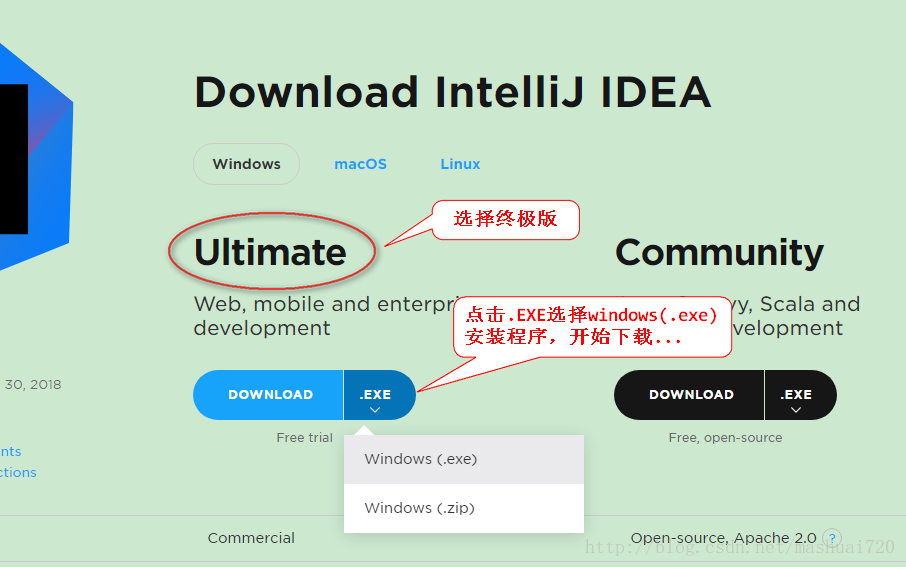
3.下載之后雙擊,開始安裝,點(diǎn)擊next
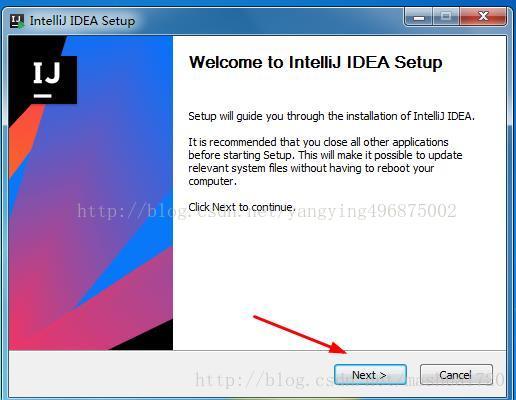
4.選擇安裝路徑
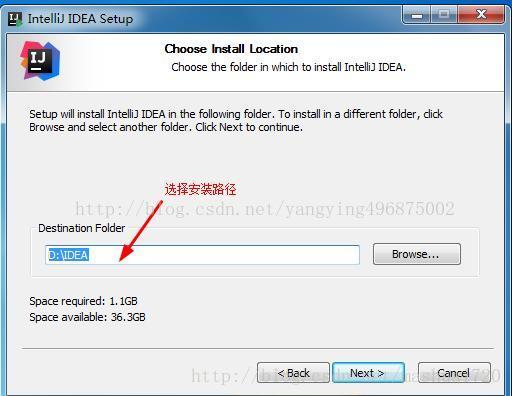
5.這里選擇安裝64位,點(diǎn)擊next
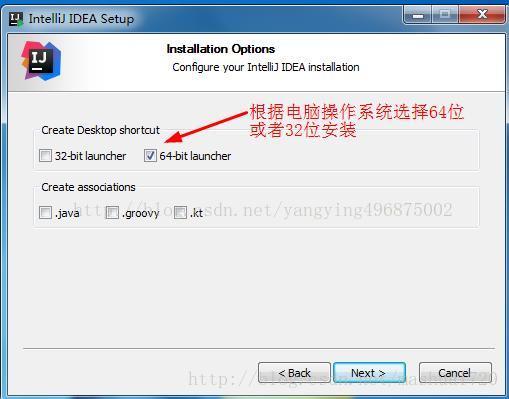
6.默認(rèn)選擇,點(diǎn)擊install
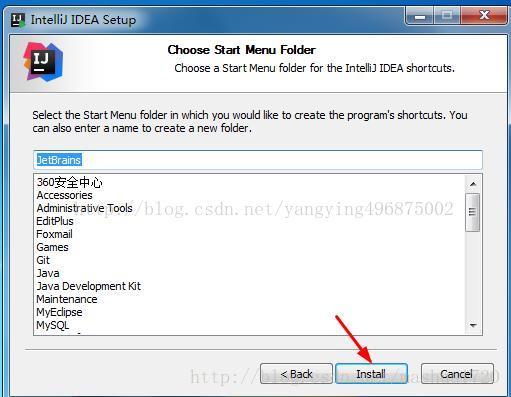
7.開始安裝
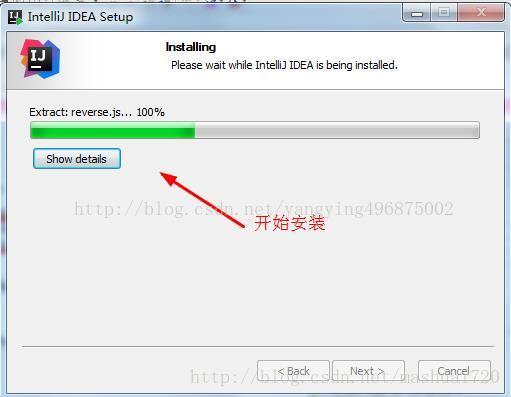
8.安裝完成,勾選啟動(dòng)
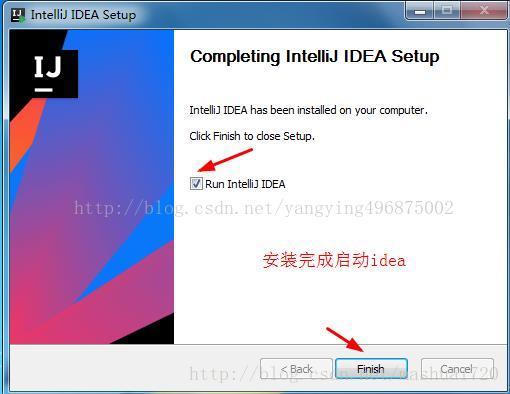
9.點(diǎn)擊ok
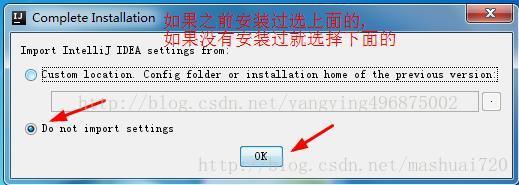
10.點(diǎn)擊接受
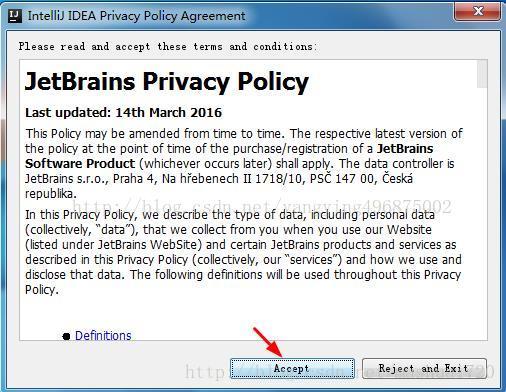
11.激活注冊(cè)(打開激活網(wǎng)站:https://jetlicense.nss.im/)
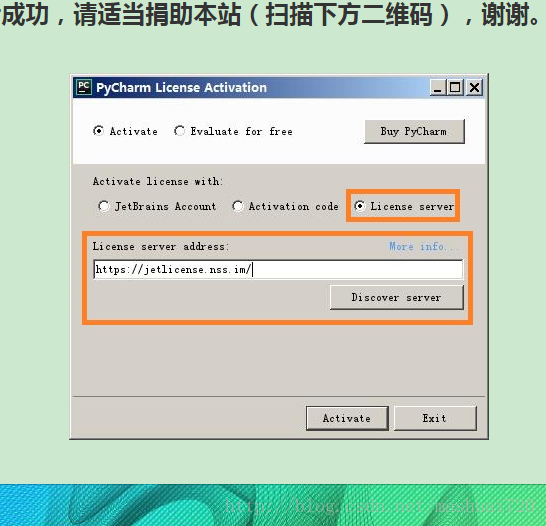
12
注意:如果上面網(wǎng)址失效,可以換這個(gè)試試,或者大家可以自行百度尋找新的激活服務(wù)(http://123.206.193.241:1017)
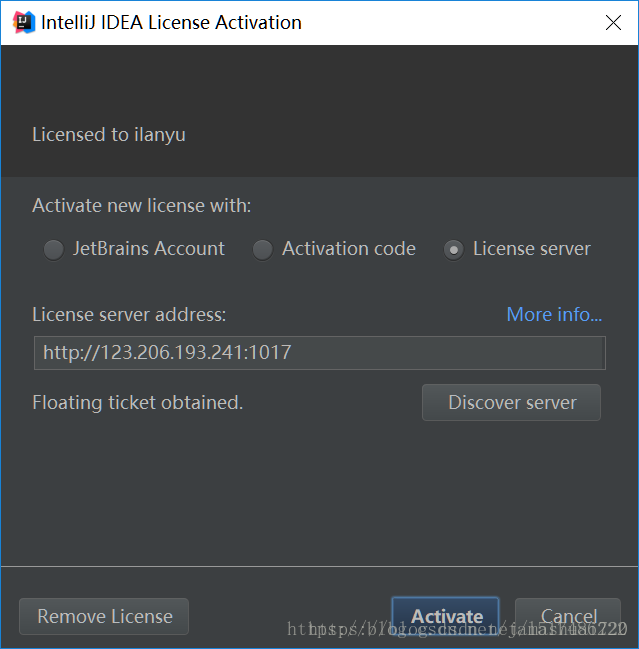
12.注冊(cè)完成之后選擇主題,點(diǎn)擊下一步
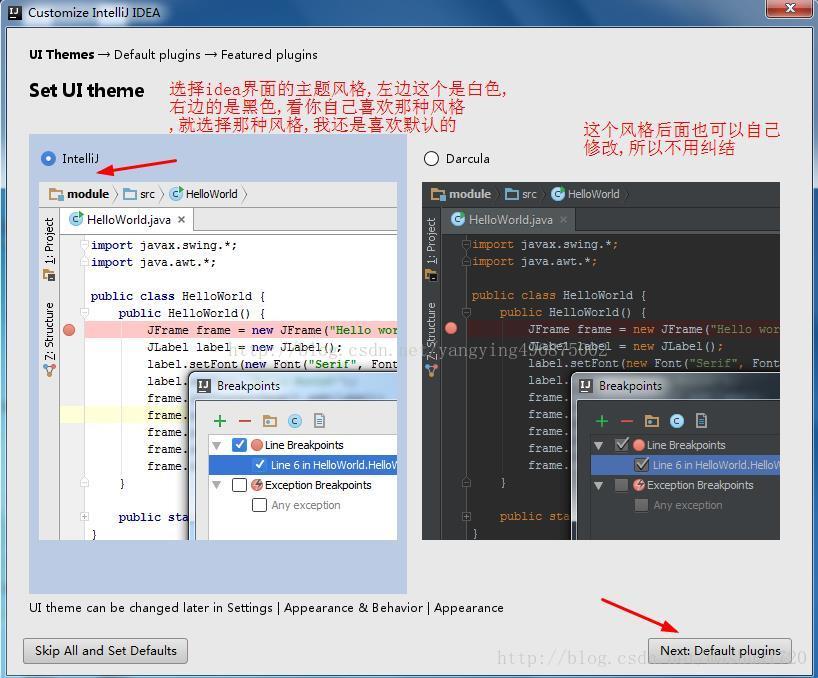
13.這個(gè)界面是配置idea支持的功能
我們可以自行選擇,因?yàn)槿绻褂盟J(rèn)的有很多沒用的插件,我們都用不著,會(huì)讓你的idea特別卡,所以我們最好是按照自己的需求定制功能插件,首先我們點(diǎn)擊java frameworks下面的customize來配置java相關(guān)的
14.點(diǎn)擊customize進(jìn)入
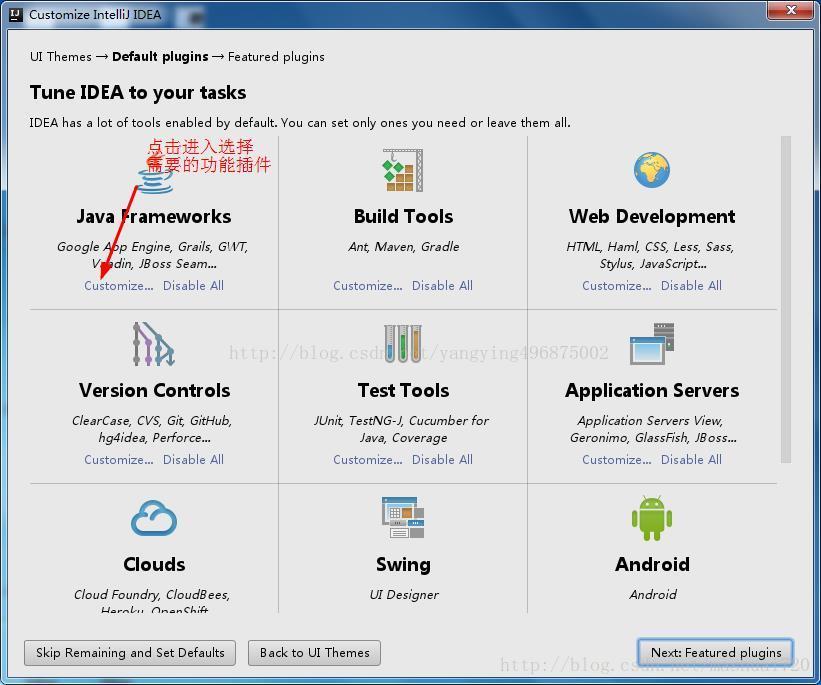
15.選擇自己需要的,點(diǎn)擊保存返回,繼續(xù)選擇其他的,都是以同樣的方式點(diǎn)擊customize來配置
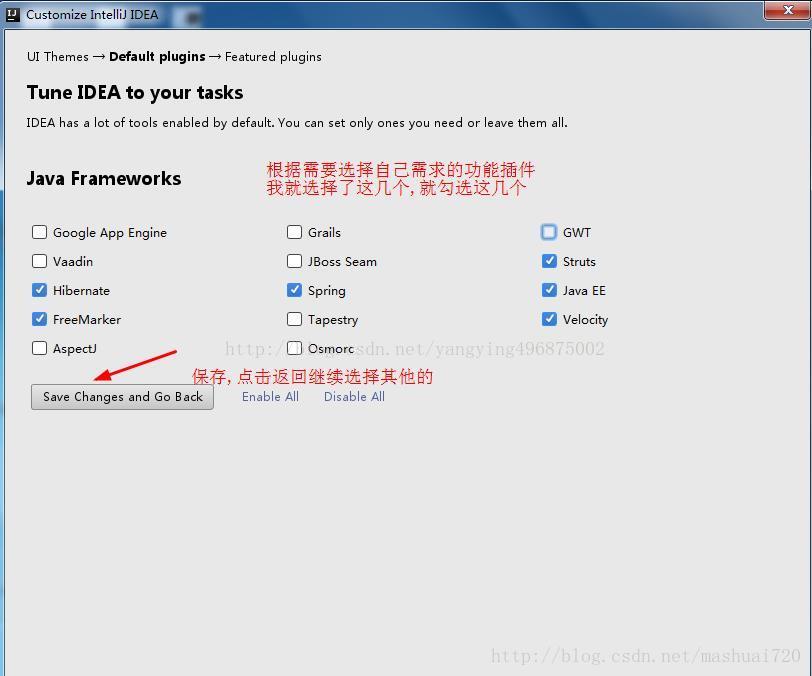
16.這里選擇構(gòu)建工具
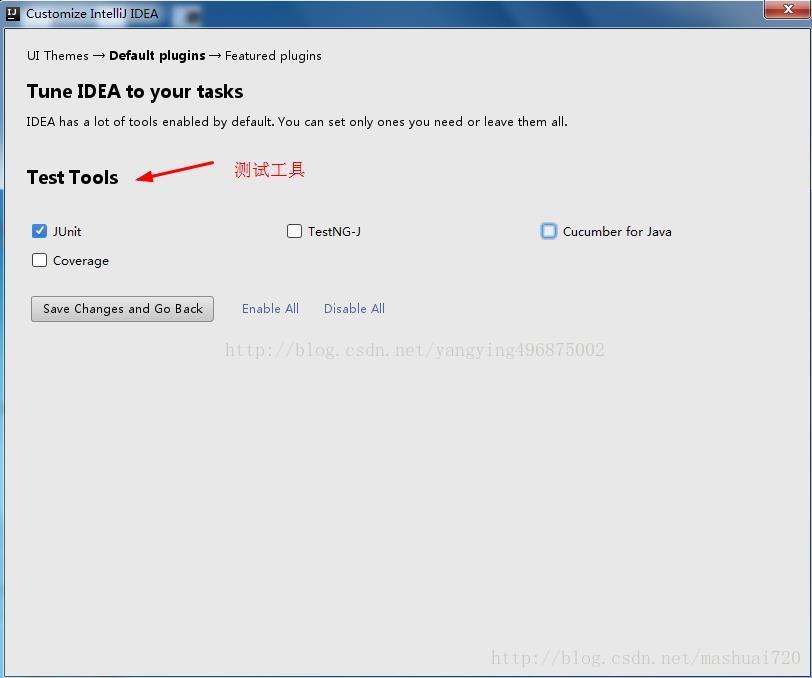
17.配置web開放相關(guān)
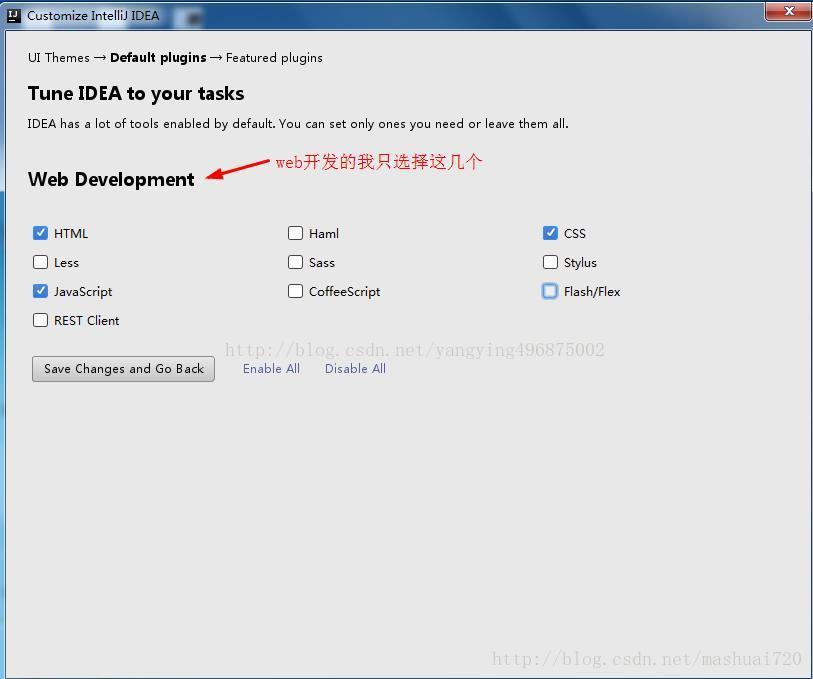
18.配置版本控制
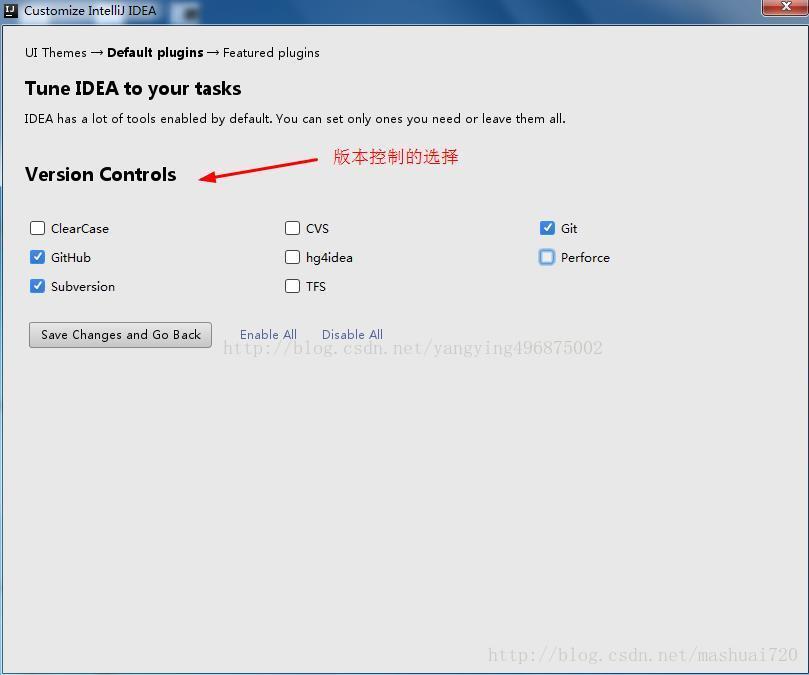
19.選擇測(cè)試工具
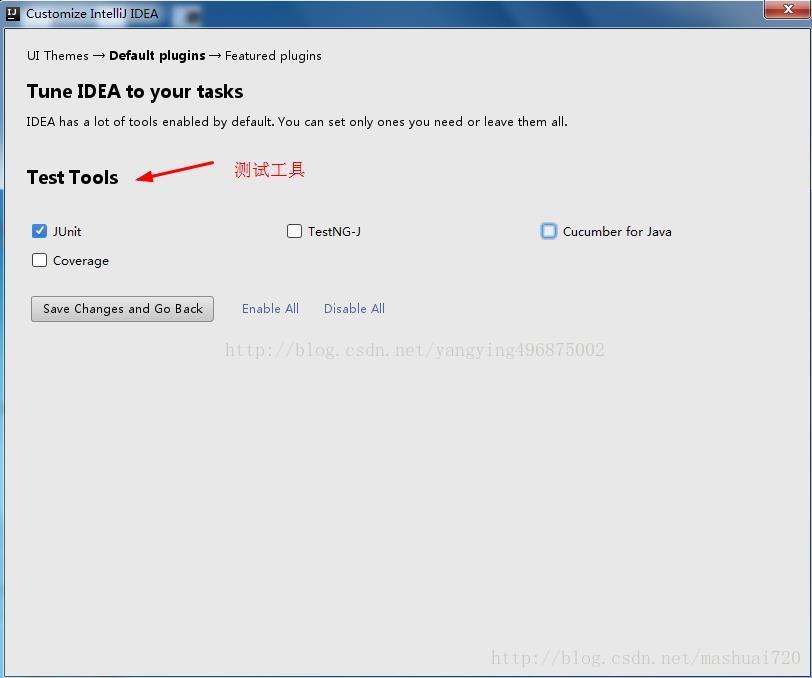
20.選擇服務(wù)器
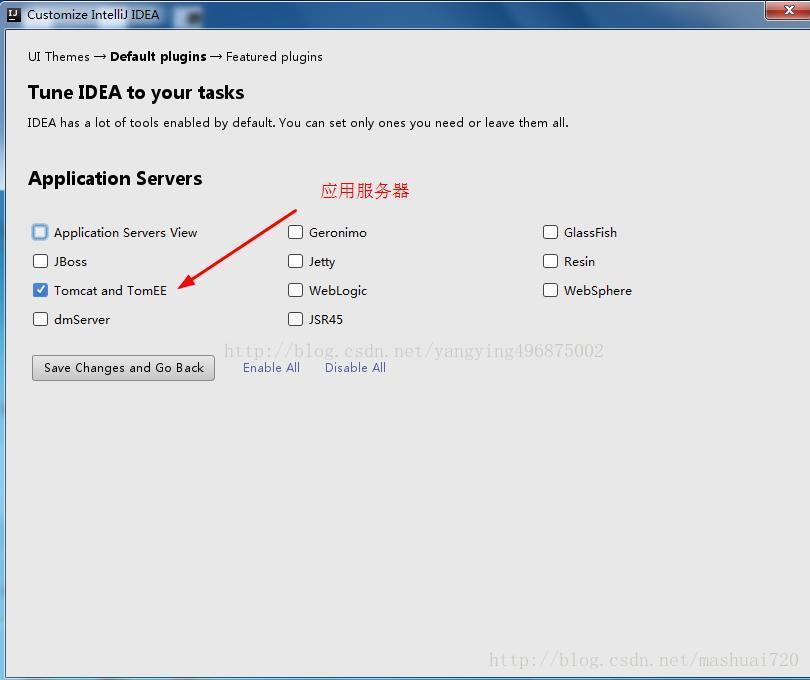
21.選擇云相關(guān)的
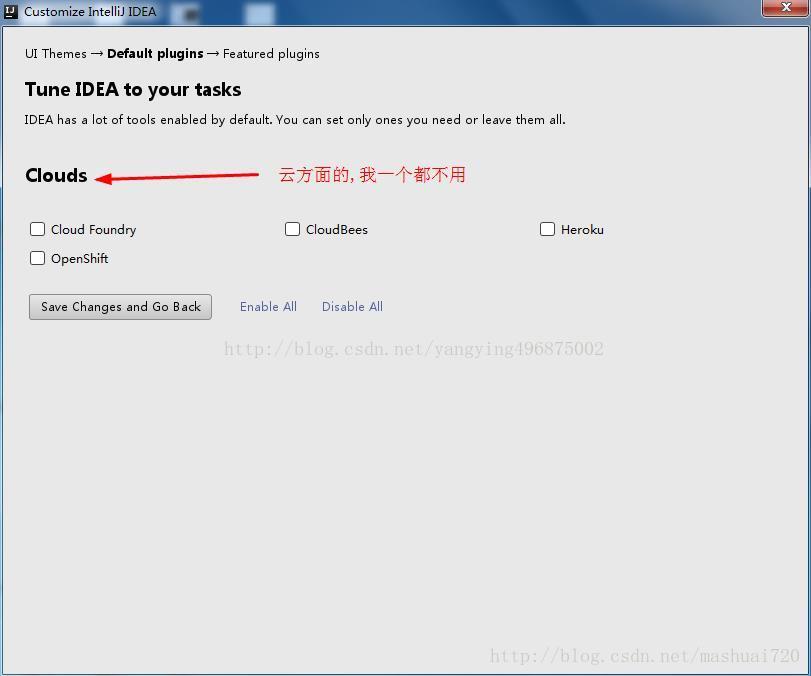
p>22.如果想直接禁言某一個(gè)模塊的所以功能插件,可以直接點(diǎn)擊disable all
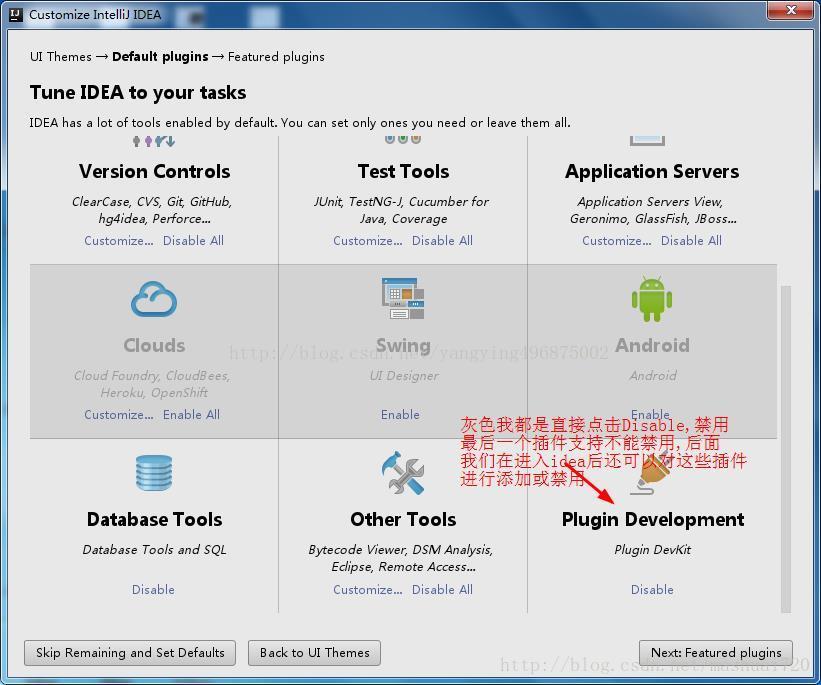
23.選擇uml
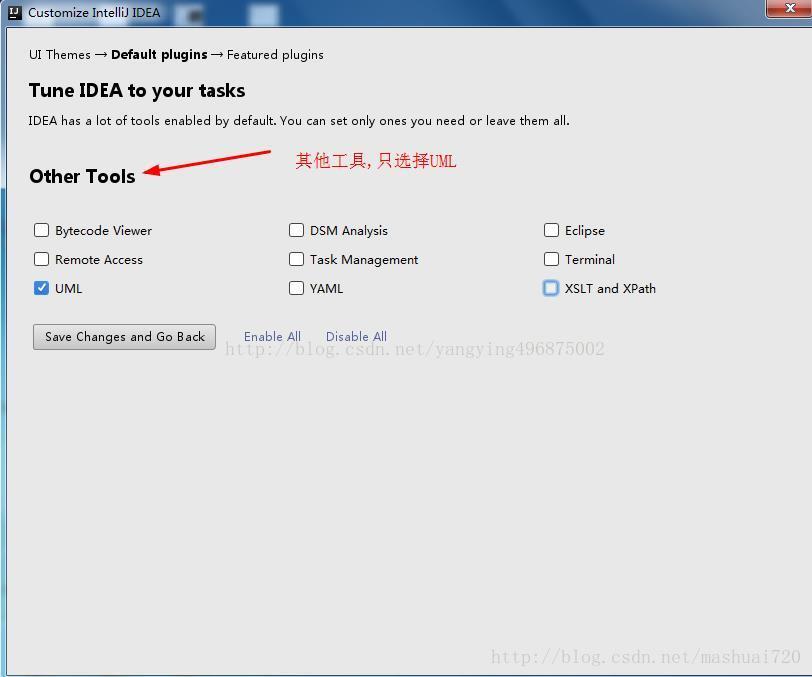
24.配置好之后點(diǎn)擊next,這里配置的功能,以后也可以修改,所以不用擔(dān)心
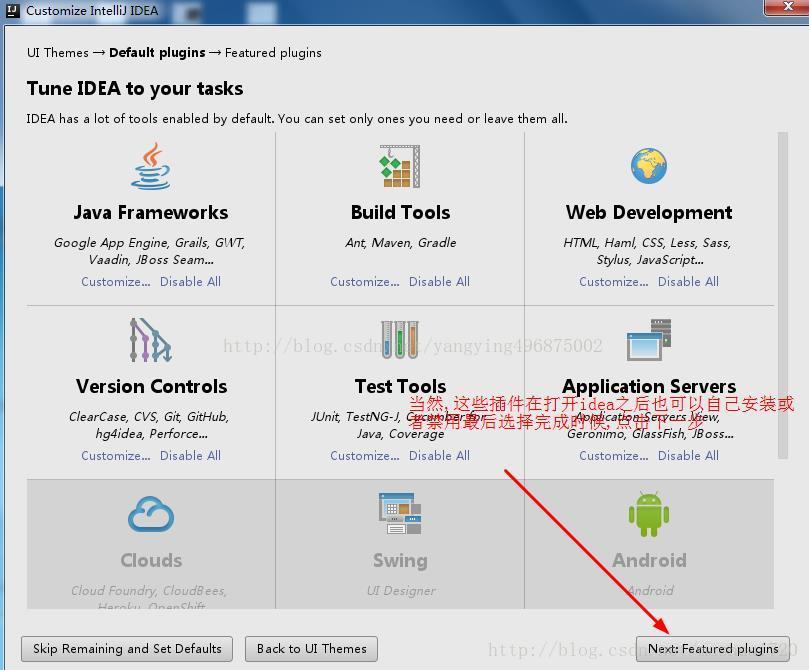
25.安裝插件,以后再安裝,點(diǎn)擊開始使用
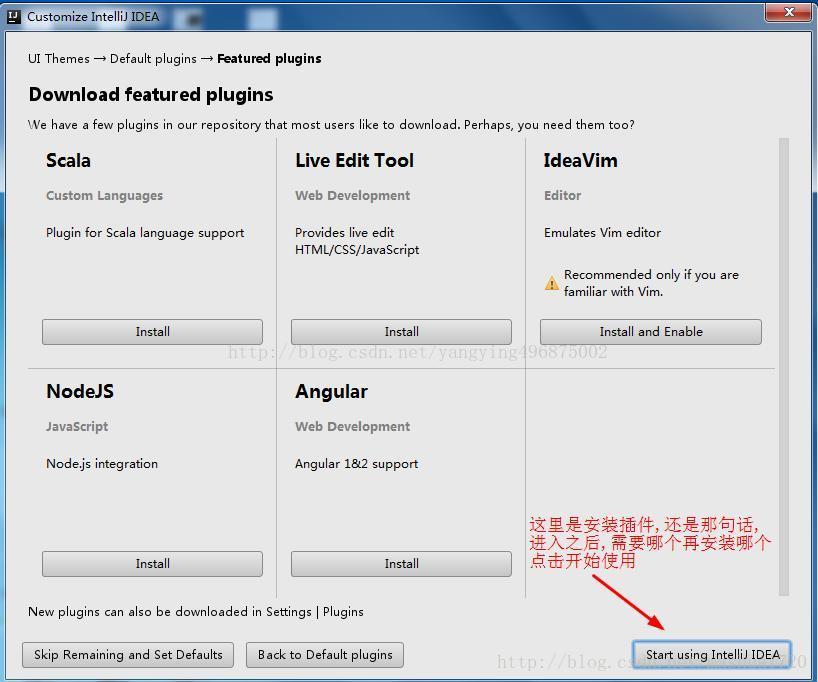
26.啟動(dòng)界面,很炫
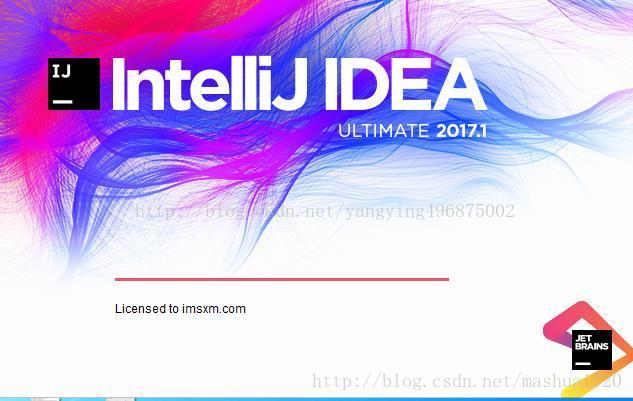
27.這個(gè)界面就可以配置
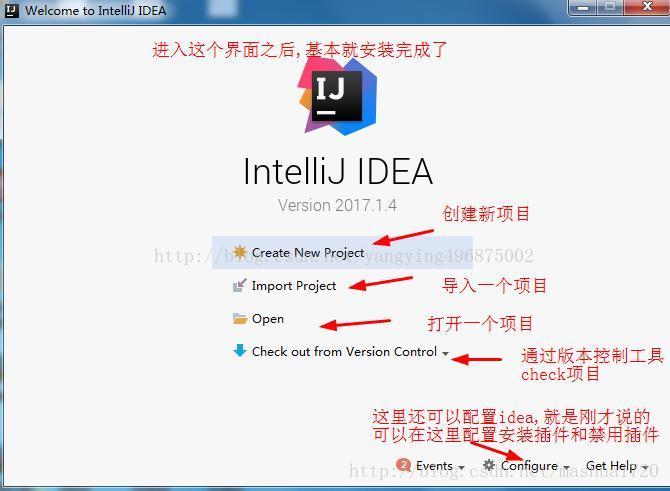
28.點(diǎn)擊configure下面的setting
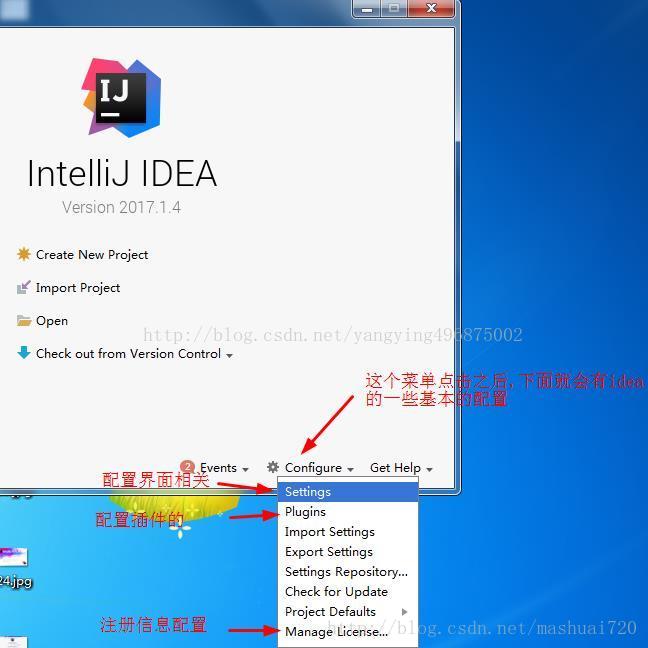
29.這里是設(shè)置界面
根據(jù)自己需求配置,現(xiàn)在不配置也行,以后也可以再配置,這里我們不配置,點(diǎn)擊下面的cancel返回
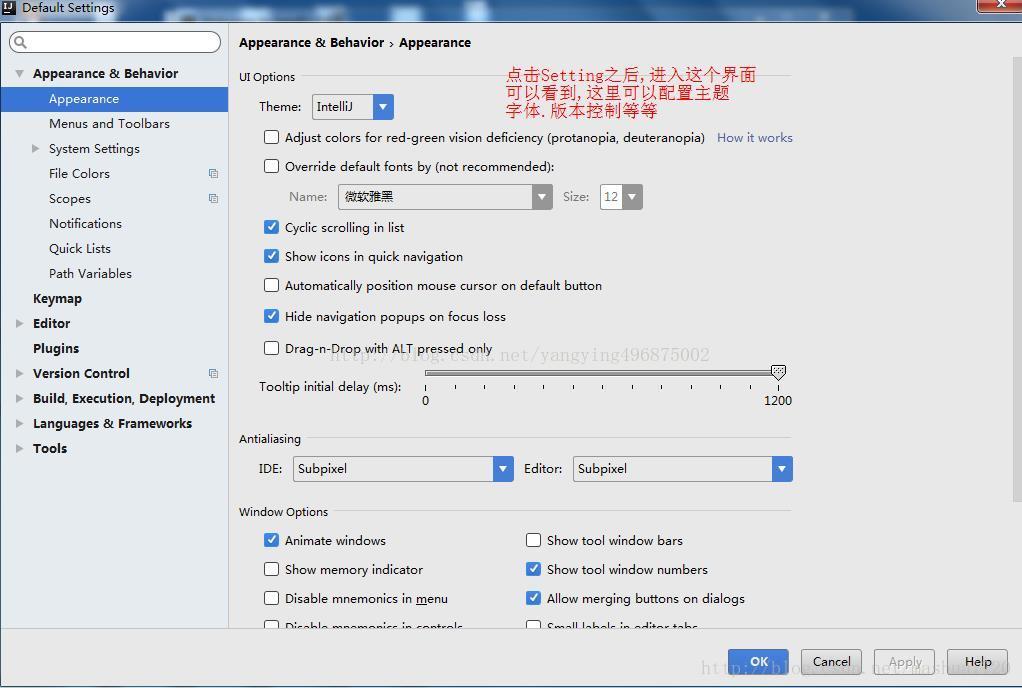
30.點(diǎn)擊configure下面的plugins可以進(jìn)入這個(gè)界面
這里就是前面配置的功能插件,在這里也可以配置,以后也可以配置,點(diǎn)擊cancel返回
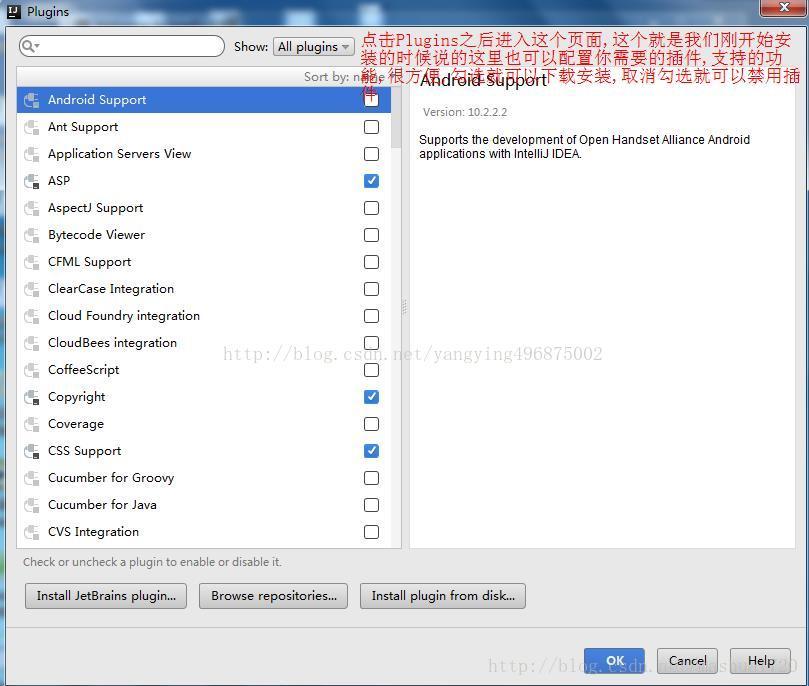
31.所有配置完成后,這里點(diǎn)擊創(chuàng)建新項(xiàng)目
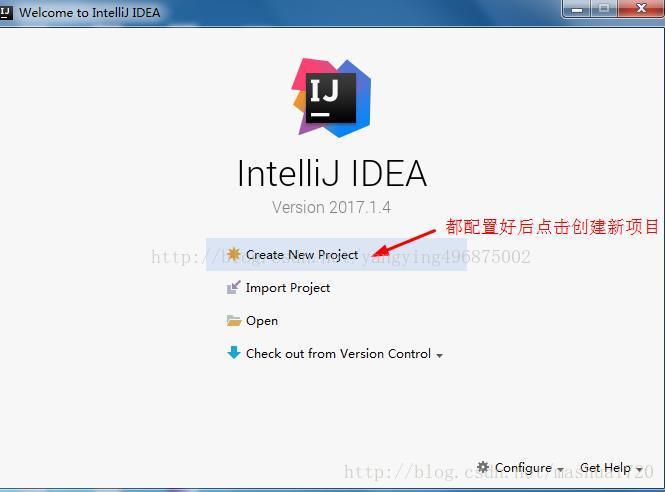
32.選擇java項(xiàng)目就可以了
注意:java enterprise是javaee項(xiàng)目,我們先不管,先創(chuàng)建一個(gè)java的簡(jiǎn)單項(xiàng)目,右邊還要配置jdk,選擇你jdk的安裝目錄

33.點(diǎn)擊next
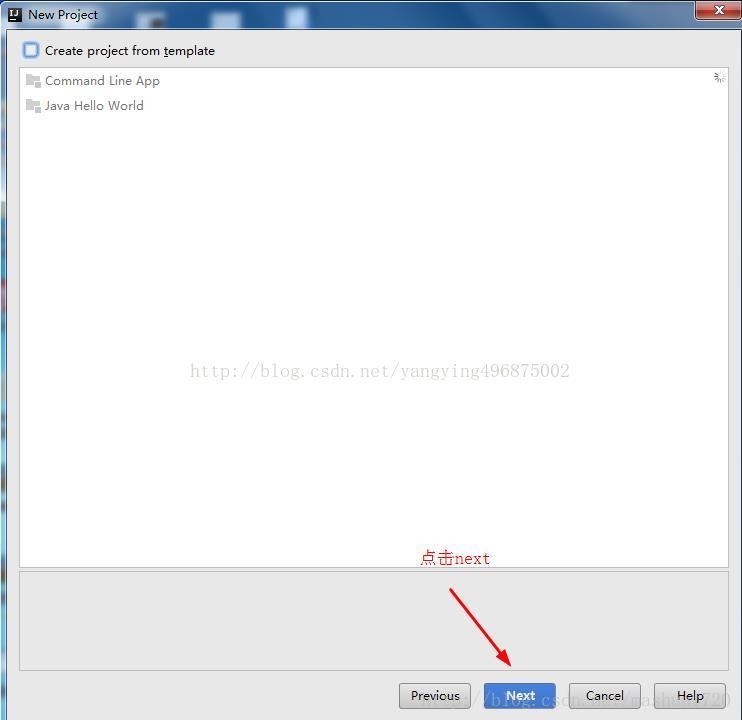
34.填上項(xiàng)目名和項(xiàng)目保存地址,點(diǎn)擊完成
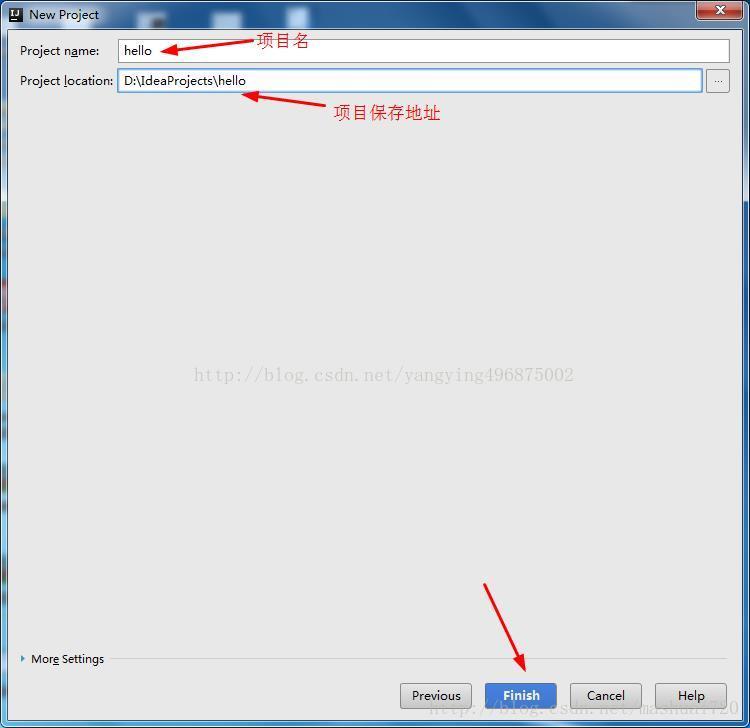
35.點(diǎn)擊ok
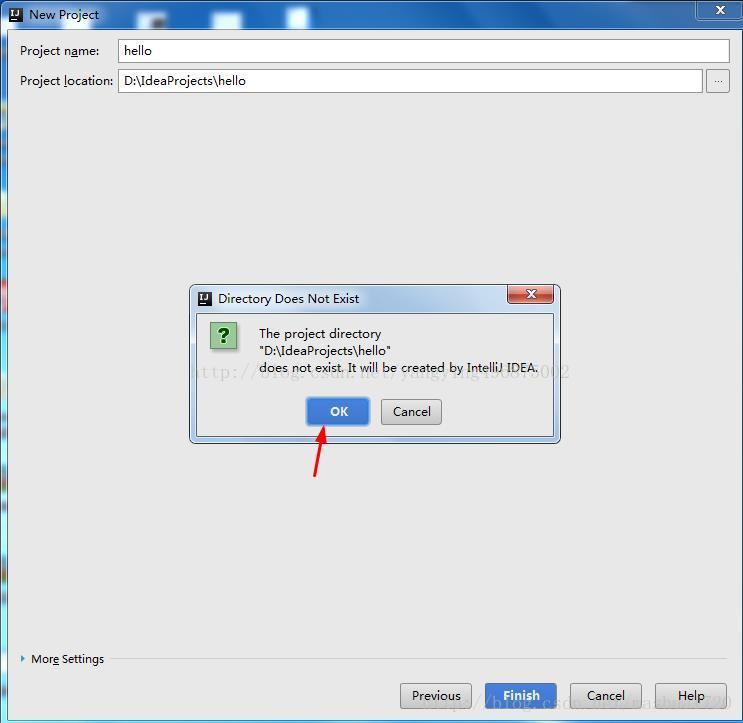
35.雙擊hello這個(gè)項(xiàng)目就可以將項(xiàng)目展開
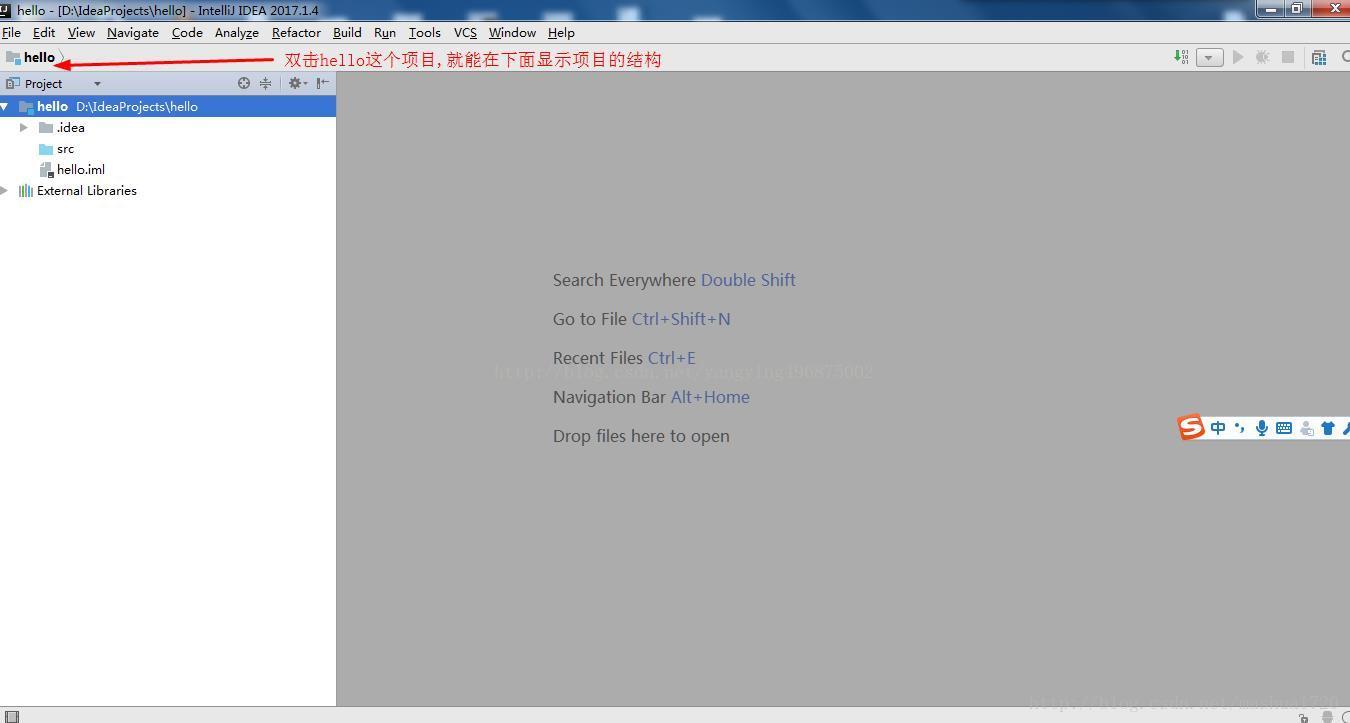
36.在src下創(chuàng)建package
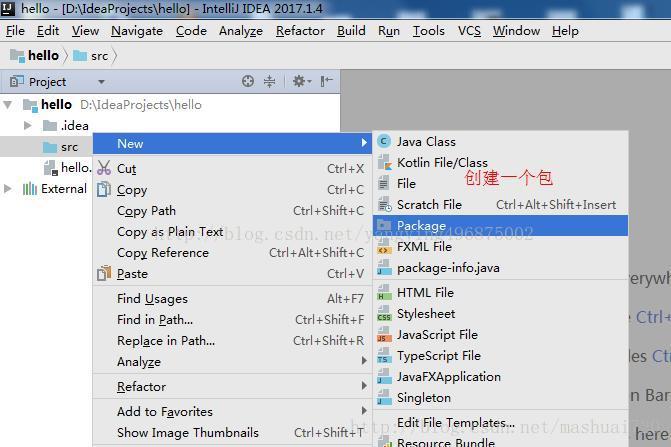
37.在新建的package下面創(chuàng)建一個(gè)class
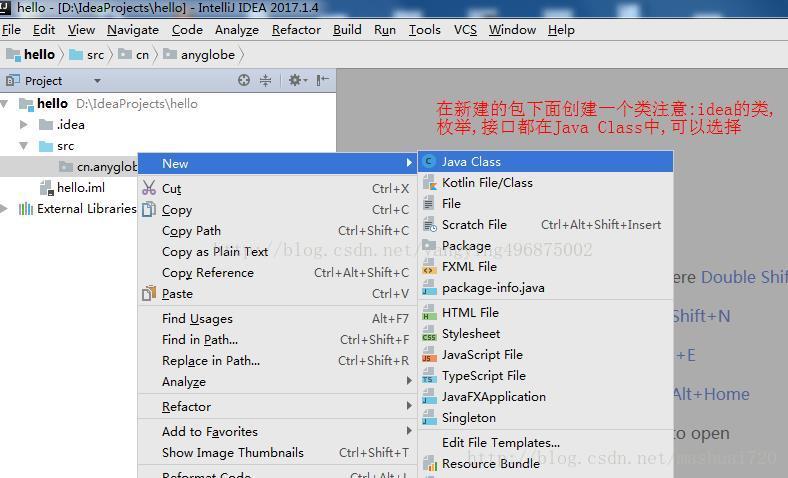
38.這里你可以選擇創(chuàng)建類,接口或者其他
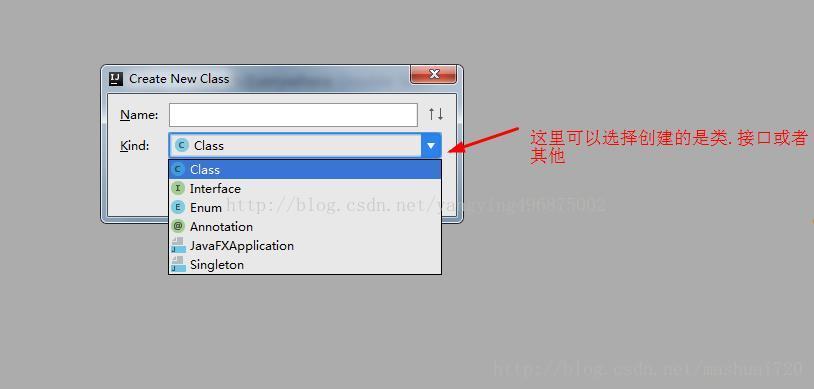
39.寫上代碼,右鍵運(yùn)行
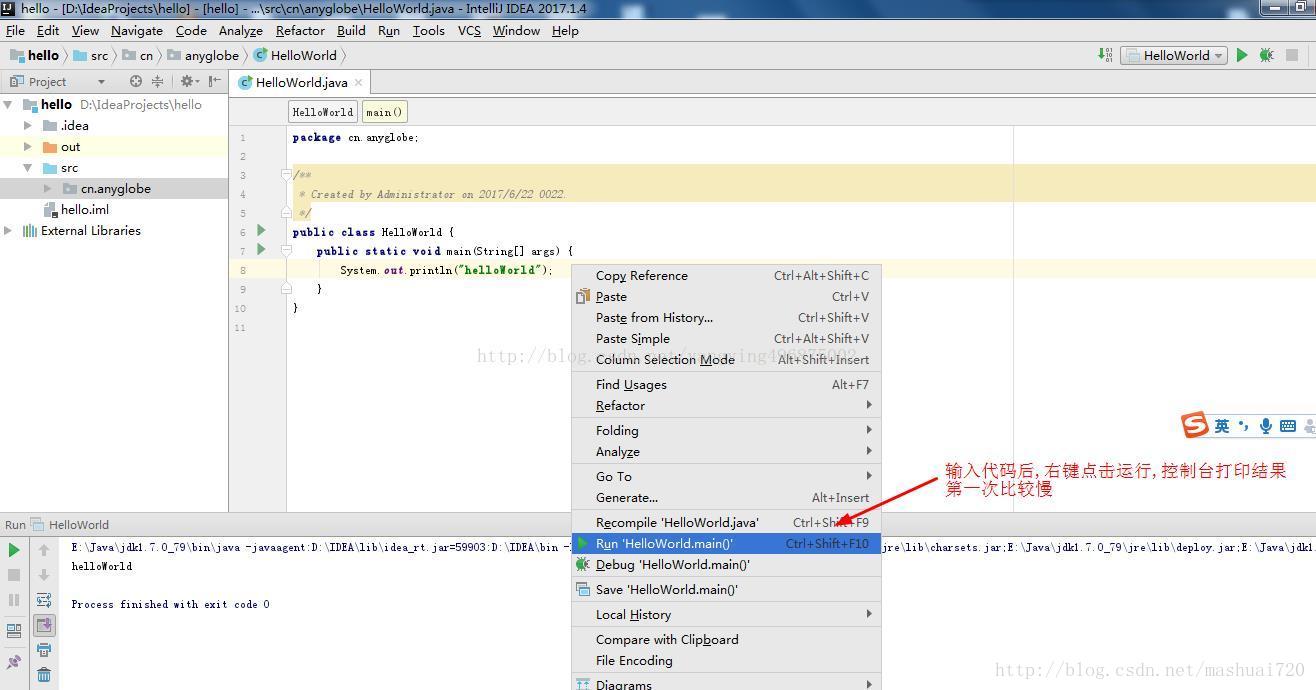
第一次運(yùn)行比較慢,看到控制臺(tái)打印,好了,你的idea安裝完成,開始你的編程之旅吧!!!
到此這篇關(guān)于intellij idea 下載安裝超詳細(xì)教程(推薦)的文章就介紹到這了,更多相關(guān)idea 安裝注冊(cè)碼內(nèi)容請(qǐng)搜索服務(wù)器之家以前的文章或繼續(xù)瀏覽下面的相關(guān)文章希望大家以后多多支持服務(wù)器之家!
原文鏈接:https://blog.csdn.net/qq_21225505/article/details/81285745